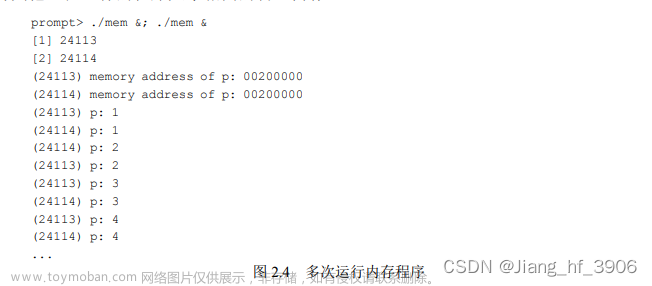在 Ubuntu 中安装 VSCode
如果想要通过 ubuntu 安装 vscode 有三种方式,可以通过应用中心下载,也可以通过安装包下载,以及指令安装。
方式一:

首先在 ubuntu 桌面左侧中找到 Ubuntu SoftWare 打开,搜索 Visual Studio Code
[外链图片转存失败,源站可能有防盗链机制,建议将图片保存下来直接上传
直接安装就行了,在所需的文件夹下 输入 code .即可启动
方式二:
.以 sudo 用户身份运行下面的命令,更新软件包索引,并且安装依赖软件:
sudo apt update
sudo apt install software-properties-common apt-transport-https wget
使用 wget 命令插入 Microsoft GPG key :
wget -q https://packages.microsoft.com/keys/microsoft.asc -O- | sudo apt-key add -
启用 Visual Studio Code 源仓库,输入:
sudo add-apt-repository "deb [arch=amd64] https://packages.microsoft.com/repos/vscode stable main"
一旦 apt 软件源被启用,安装 Visual Studio Code 软件包:
sudo apt install code
安装完成后,在所需的文件夹下 输入 code .即可启动。文章来源:https://www.toymoban.com/news/detail-522289.html
后,在所需的文件夹下 输入 code .即可启动。文章来源地址https://www.toymoban.com/news/detail-522289.html
到了这里,关于在 Ubuntu 中安装 VSCode的文章就介绍完了。如果您还想了解更多内容,请在右上角搜索TOY模板网以前的文章或继续浏览下面的相关文章,希望大家以后多多支持TOY模板网!